ASC - Collecting Surveys - BCC 3dCart Instructions
Here's how to collect with 3D cart using BCC
1. Log in to your 3dCart/Shift4Shop Dashboard
2. Click on Settings
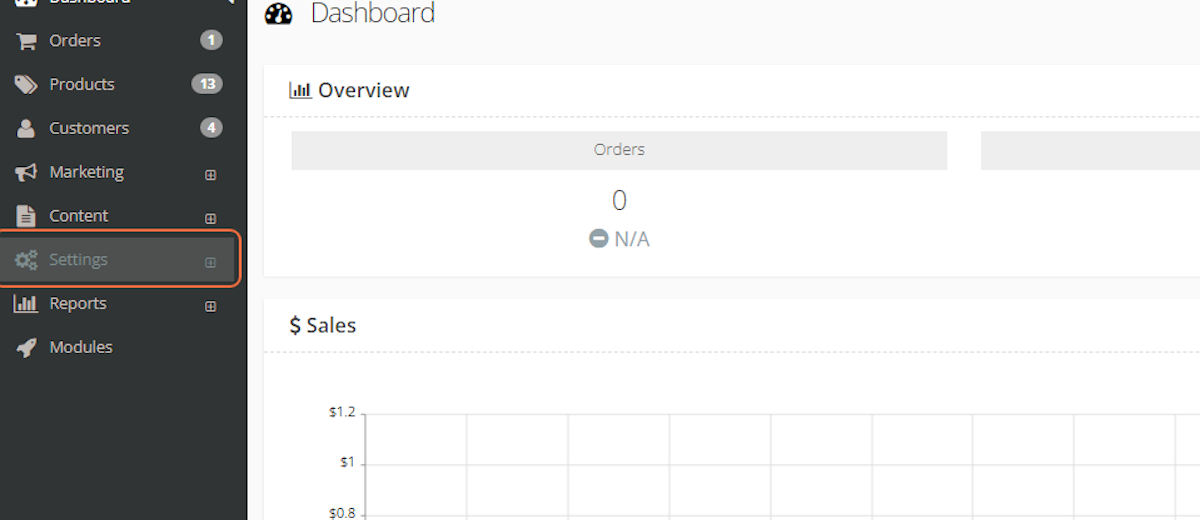
3. Click on Design
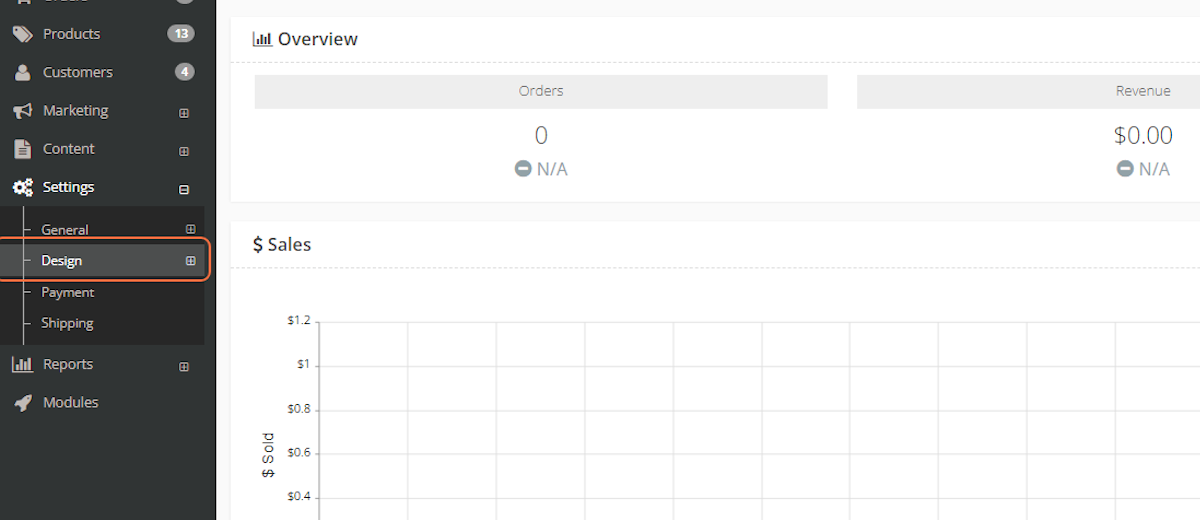
4. Click on Emails
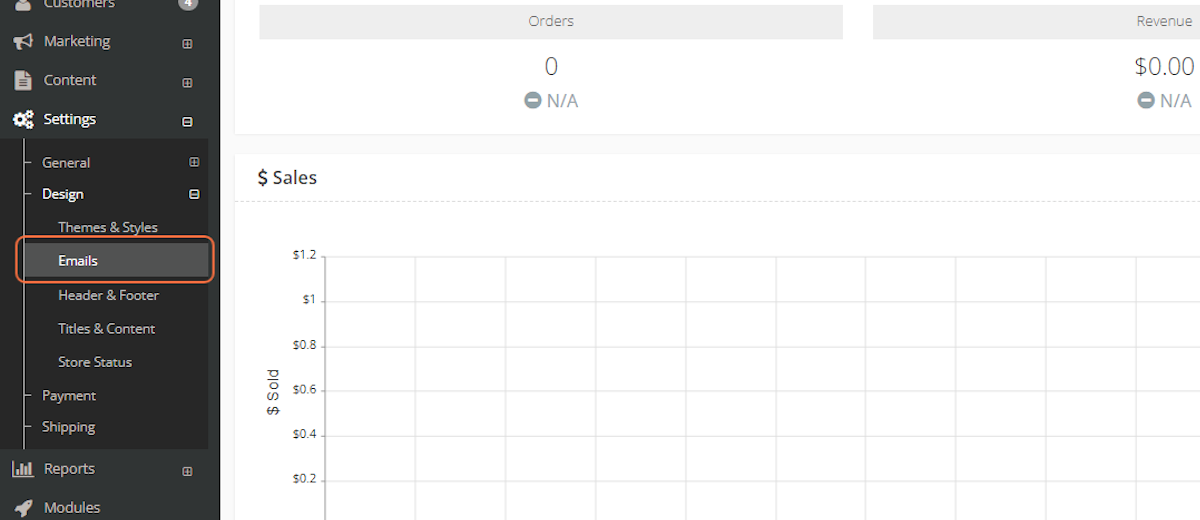
5. Click on Orders
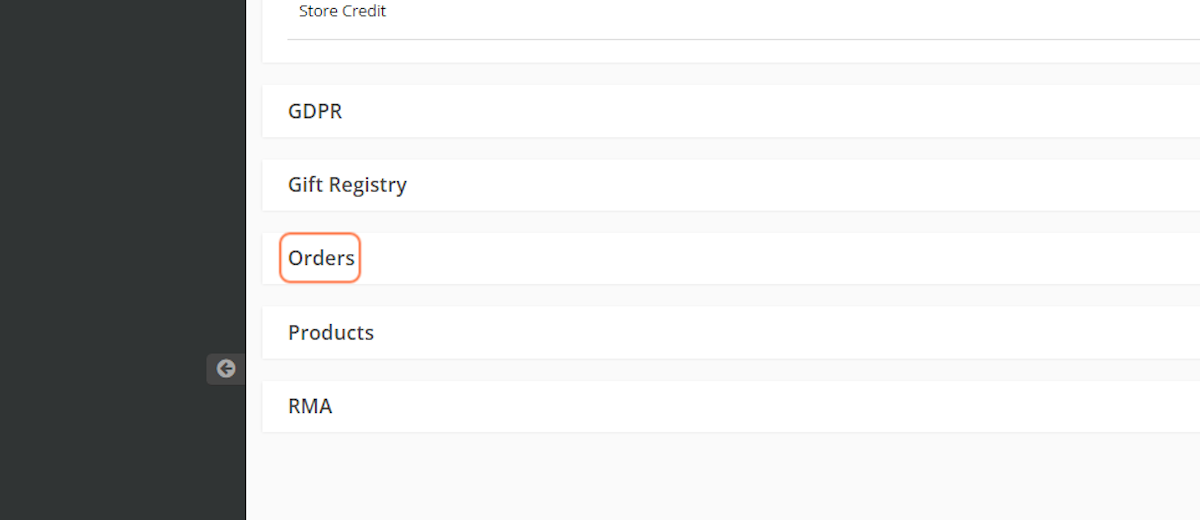
6. Click on New Order - Customer
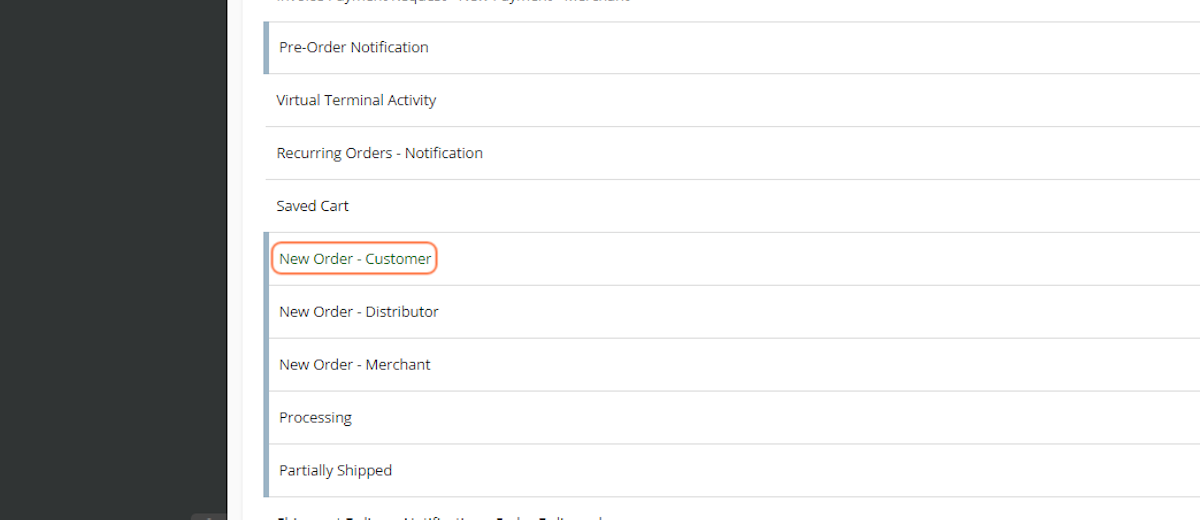
7. Click on bcc_email
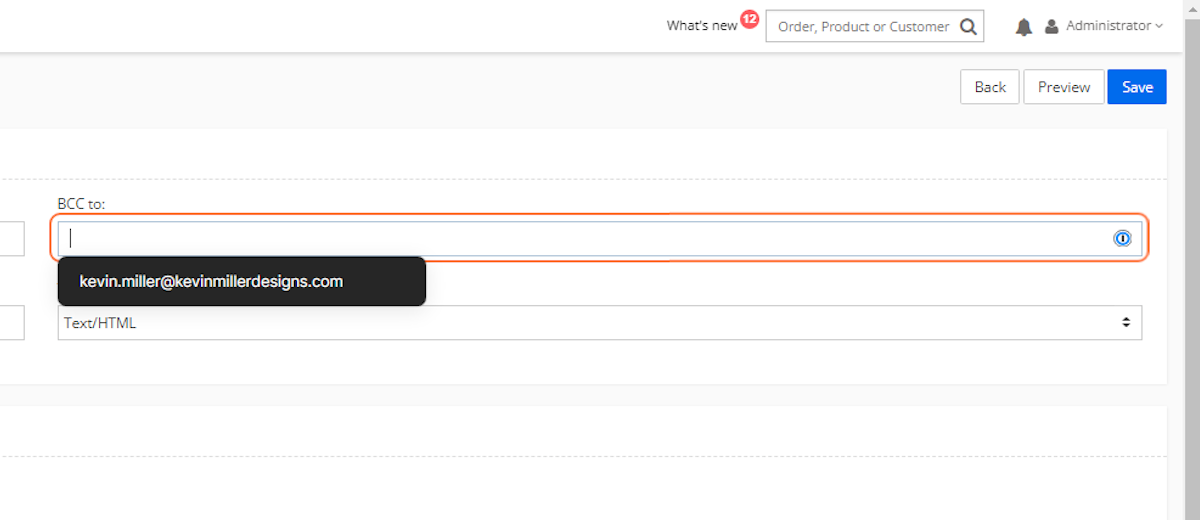
8. Paste your unique BCC from the ResellerRatings Dashboard
You can find your unique BCC email within 'Collect Trust' > Automatic Survey Collection > BCC
9. Click on Save
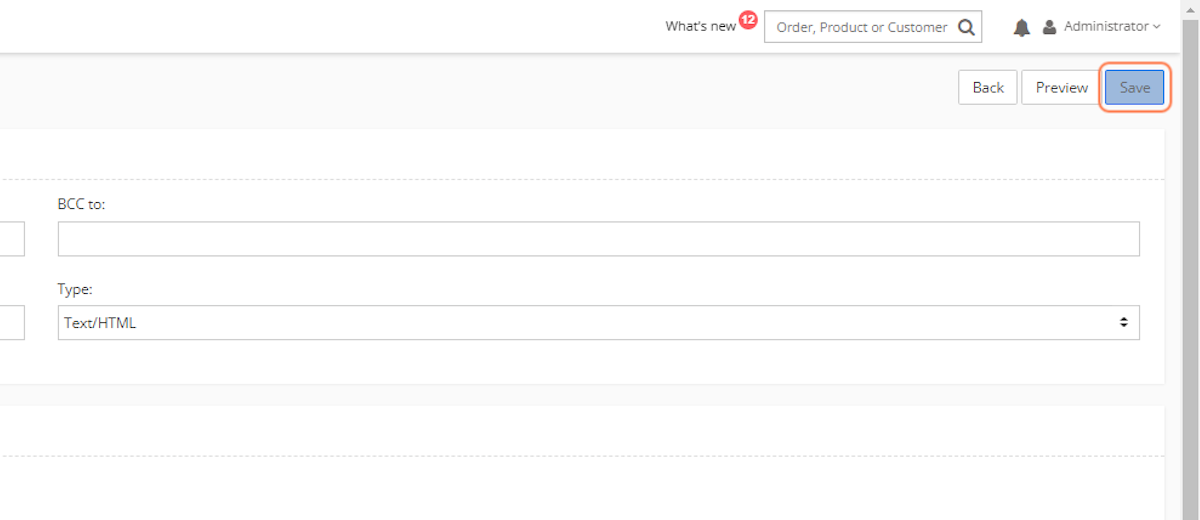
 Checkout our workflow and click here to guide you through 3D cart Installation
Checkout our workflow and click here to guide you through 3D cart Installation